- Windows Server
- 11 septembre 2021 à 16:00
-

Lorsque vous déployez une infrastructure Active Directory avec un contrôleur de domaine et des PC clients qui se trouvent sur le même réseau local, les stratégies de groupe s'appliquent souvent correctement.
Néanmoins, dans certains cas, et notamment avec une infrastructure Active Directory multi-sites, il arrive que certaines stratégies de groupe (GPO) et/ou certaines préférences (GPP) ne soient pas appliqués sur vos serveurs et vos postes clients.
Cela se produit notamment lorsqu'une liaison lente est détectée entre le contrôleur de domaine Active Directory et vos serveurs ou vos postes clients.
En effet, lorsqu'une liaison lente est détectée, seuls les stratégies de sécurité et les paramètres du registre (modèles d'administration) seront appliqués.
Si certaines stratégies de groupe ne s'appliquent pas sur un de vos serveurs ou un de vos postes clients, la 1ère chose à faire est donc de générer un jeu de stratégie résultant (RSoP) sur celui-ci.
Pour cela, suivez un de nos tutoriels :
Comme vous pouvez le voir sur l'image ci-dessous, dans notre cas, une liaison rapide a été détectée.
Par défaut : une liaison rapide est détectée si la bande passante est supérieure à 500 kbits/s.
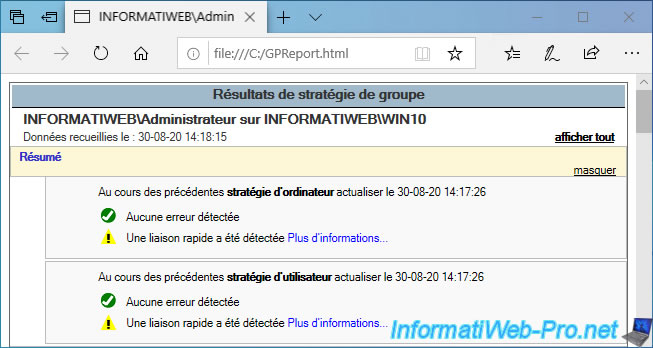
Si vous souhaitez modifier le seuil de détection d'une liaison lente, il suffit de configurer la stratégie de groupe "Configurer la détection d'une liaison lente de stratégie de groupe" dans la partie "Configuration ordinateur" et/ou dans la partie "Configuration utilisateur".
Pour commencer, allez dans : Configuration ordinateurs -> Modèles d'administration -> Système.
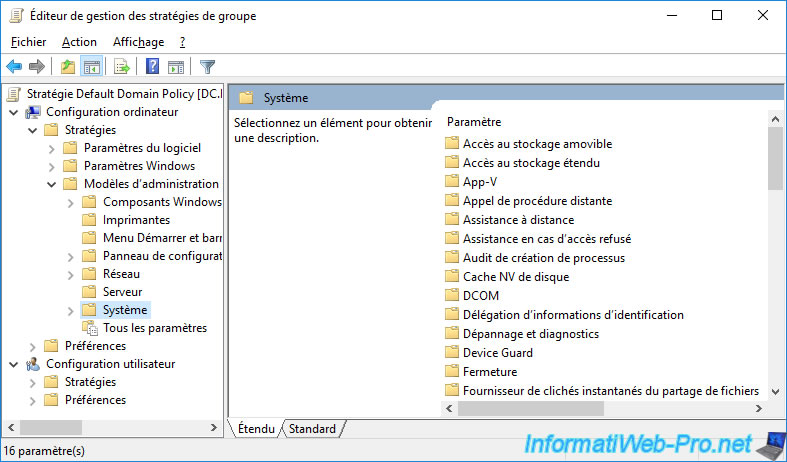
Puis, dans : Stratégie de groupe.
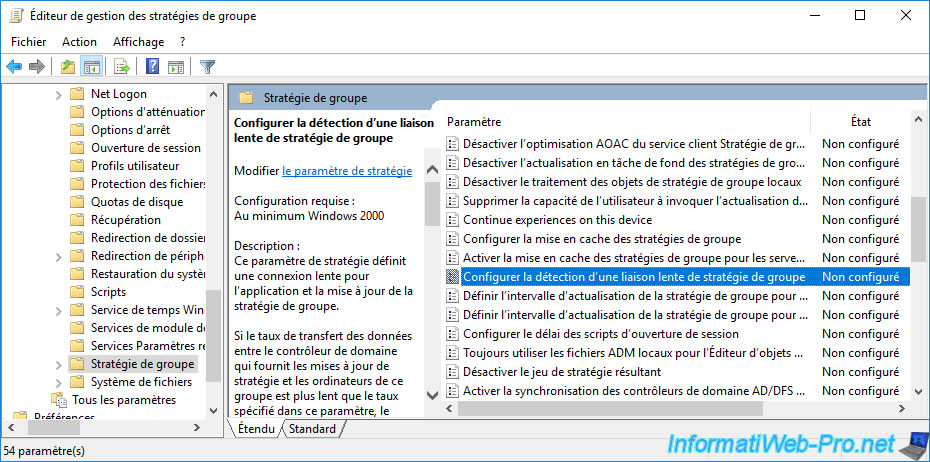
Activez la stratégie de groupe "Configurer la détection d'une liaison lente de stratégie de groupe" et modifiez le seuil de détection si vous le souhaitez.
Comme vous pouvez le voir, par défaut, le seuil de détection d'une liaison lente est de : 500 Kbits/s.
Si vous souhaitez désactiver la détection de liaison lente, il suffit d'indiquer 0 (comme indiqué dans la description de cette stratégie de groupe).
Pour la section "Configuration ordinateur", vous avez aussi la possibilité de cocher la case "Toujours traiter les connexions WWAN comme une liaison lente" si vous le souhaitez.
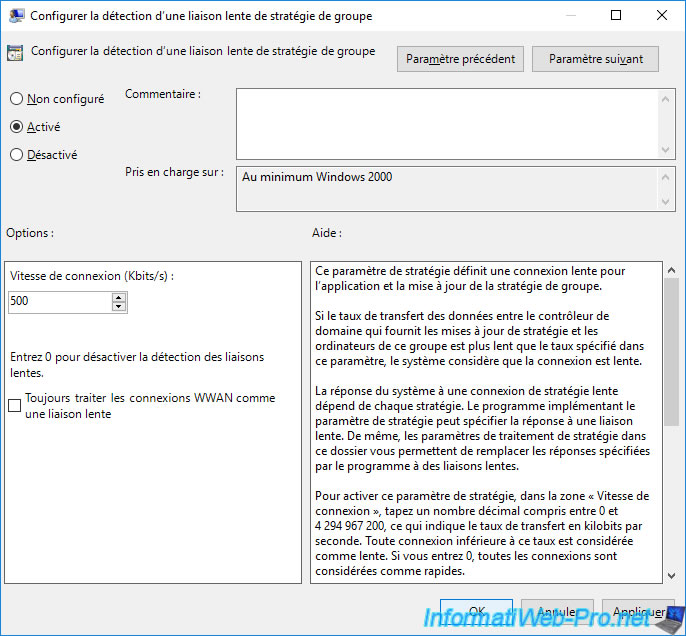
Comme expliqué précédemment, cette stratégie de groupe existe aussi dans la section "Configuration utilisateur" au même endroit : Stratégies -> Modèles d'administration -> Système.
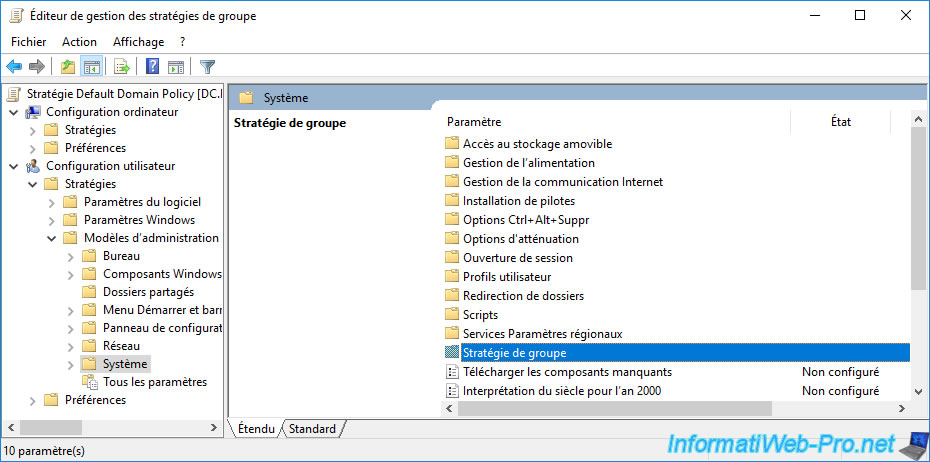
Dans le dossier "Stratégie de groupe", vous trouverez beaucoup moins de stratégies, mais vous retrouverez la stratégie souhaitée : Configurer la détection d'une liaison lente de stratégie de groupe.
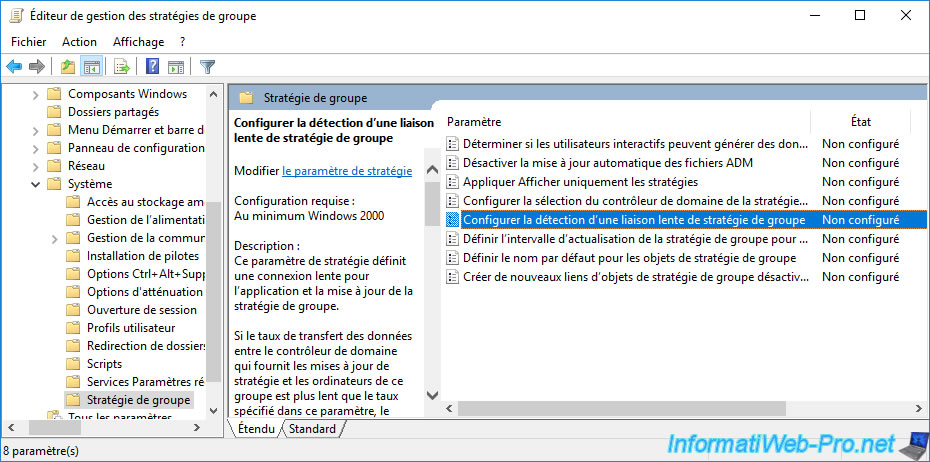
Le seuil de détection par défaut est le même, mais pour la section "Configuration utilisateur", vous n'aurez pas la case "Toujours traiter les connexions WWAN comme une liaison lente".
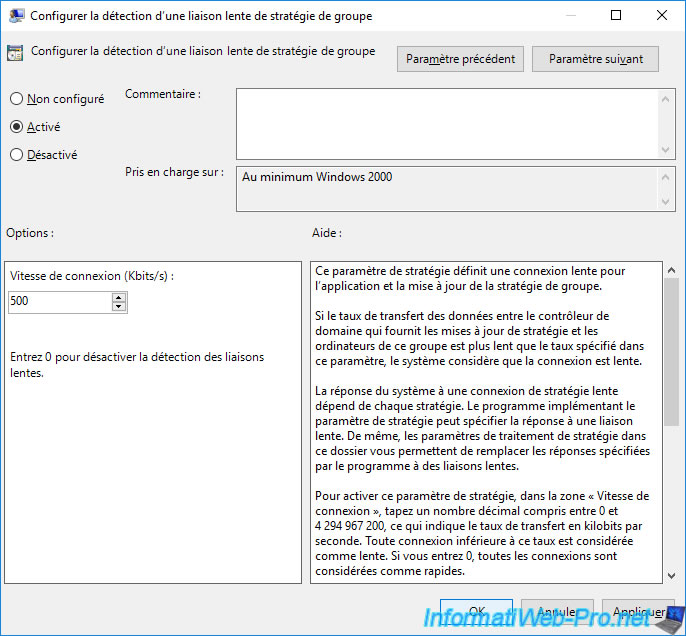
Partager ce tutoriel
A voir également
-

Windows Server 16/4/2021
Windows Server - AD DS - Comment fonctionne la réplication Active Directory
-

Windows Server 3/4/2021
Windows Server - AD DS - Les bases de l'Active Directory
-

Windows Server 30/4/2021
Windows Server - AD DS - Présentation des niveaux fonctionnels Active Directory
-

Windows Server 21/5/2021
WS 2016 - AD DS - Ajouter un contrôleur de domaine à un domaine AD existant


Vous devez être connecté pour pouvoir poster un commentaire